Alur kerja SharePoint adalah aplikasi mini yang diprogram sebelumnya yang menyederhanakan dan mengotomatisasi berbagai macam proses bisnis — mulai dari mengumpulkan tanda tangan, umpan balik, atau persetujuan untuk paket atau dokumen, untuk melacak status prosedur rutin saat ini. Alur kerja SharePoint didesain untuk menghemat waktu dan tenaga, serta untuk membawa konsistensi dan efisiensi ke tugas yang Anda lakukan secara berkala.
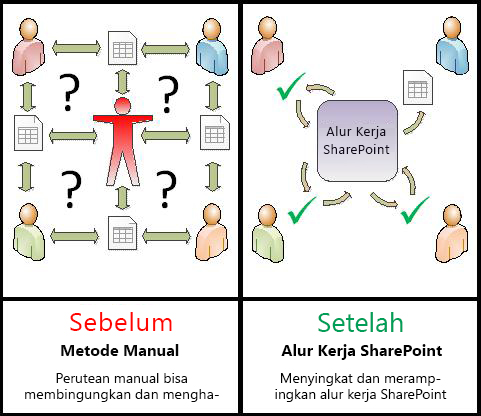
Artikel ini berisi tentang alur kerja pra-diprogram yang disertakan dengan SharePoint 2010, di mana Anda memilih opsi dalam formulir kaitan saat Anda menambahkan versi yang digunakan dalam daftar, pustaka, dan kumpulan situs keseluruhan.
Anda juga dapat membuat kustomisasi yang lebih ekstensif dari tipe alur kerja ini — dan bahkan untuk membuat alur kerja kustom Anda sendiri dari awal — dengan menggunakan SharePoint Designer dan aplikasi lainnya. Untuk mempelajari selengkapnya tentang proses tersebut , lihat artikel pengenalan untuk mendesain dan mengkustomisasi alur kerja.
Sementara itu, di artikel ini Anda akan mempelajari selengkapnya tentang seluruh rangkaian alur kerja yang disertakan.
Jika Anda lebih suka langsung ke instruksi mendetail untuk alur kerja tertentu, Anda akan menemukan link ke masing-masing di bagian apa berikutnya, yang bisa Anda tautkan dari daftar isi berikut ini.
Apa yang ingin Anda ketahui?
-
Proses apa yang bisa saya otomatisasi dengan menggunakan alur kerja SharePoint?
-
Persetujuan (rute dokumen atau item untuk disetujui atau ditolak)
-
Kumpulkan umpan balik (rute dokumen atau item untuk umpan balik)
-
Kumpulkan tanda tangan (rutekan dokumen, buku kerja, atau formulir untuk tanda tangan digital)
-
Persetujuan sifat (mengelola kedaluwarsa dan penyimpanan dokumen)
-
Tiga-status (melacak masalah, proyek, atau tugas melalui tiga status atau fase)
-
-
Siapa yang bisa menambahkan dan memulai alur kerja SharePoint?
-
Bagaimana cara menambahkan dan menjalankan alur kerja SharePoint?
-
Bisakah saya membuat alur kerja SharePoint kustom saya sendiri?
Apa itu alur kerja SharePoint?
Anda mungkin sudah tahu apa itu Bagan alur. Ini adalah peta grafis dari suatu proses, dengan instruksi tentang apa yang terjadi di setiap langkah.
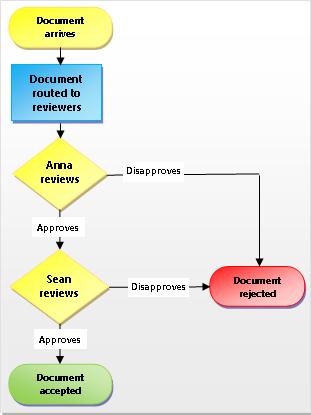
Alur kerja SharePoint mirip dengan Bagan alur otomatis yang memerlukan banyak pekerjaan, menebak, dan keacaran dari proses kerja standar Anda.
Misalnya, lihat proses persetujuan dokumen dalam ilustrasi. Menjalankan proses ini secara manual bisa sangat berarti untuk memeriksa dan memantau, meneruskan dokumen dan mengirim pengingat — dan setiap tugas tersebut harus dilakukan oleh Anda atau oleh satu atau beberapa kolega Anda. Itu berarti banyak pekerjaan tambahan dan (mungkin lebih buruk) aliran konstan interupsi.
Tapi saat Anda menggunakan alur kerja persetujuan dokumen SharePoint untuk menjalankan proses, Semua pemeriksaan dan pelacakan serta pengalihan dan penerusan dilakukan oleh alur kerja secara otomatis. Jika seseorang terlambat menyelesaikan tugas, atau jika beberapa hambatan lainnya muncul, sebagian besar alur kerja yang disertakan menghasilkan pemberitahuan untuk memberi tahu Anda mengenakannya. Tidak ada dalam grup yang harus memantau proses — karena dengan alur kerja SharePoint, prosesnya selalu memantau secara proaktif.
Dan menjalankan alur kerja SharePoint sangatlah mudah. Anda hanya memilih tipe alur kerja yang Anda inginkan, menentukan opsi yang akan berfungsi paling baik dalam situasi Anda, lalu biarkan SharePoint diambil alih. Dan tentu saja, Anda dapat membatalkan atau mengakhiri alur kerja Kapan saja.
Proses apa yang bisa saya otomatisasi dengan menggunakan alur kerja SharePoint?
Setiap tipe alur kerja yang disertakan dengan SharePoint bertindak seperti Templat. Anda menambahkan versi alur kerja untuk satu daftar atau pustaka, atau untuk keseluruhan kumpulan situs, menggunakan formulir inisiasi untuk menentukan opsi dan pilihan yang Anda inginkan untuk versi ini — siapa alur kerja menetapkan tugas, tenggat waktu tugas, bagaimana cara alur kerja bisa dimulai dan kepada siapa, instruksi akan disertakan dalam pemberitahuan tugas, dan seterusnya.
SharePoint 2010 menyediakan lima tipe alur kerja pra-terprogram
Catatan: Dengan SharePoint Server 2010, dan dengan SharePoint online untuk Office 365 untuk perusahaan, kelima tipe alur kerja berikut ini disertakan. Namun, dengan SharePoint online untuk Office 365 untuk bisnis kecil dan profesional, hanya tipe alur kerja tiga-status yang disertakan.
Persetujuan (rute dokumen atau item untuk disetujui atau ditolak)

Anda juga dapat menggunakan alur kerja persetujuan untuk mengontrol persetujuan konten dalam daftar atau pustaka
Untuk mempelajari selengkapnya, dan untuk instruksi langkah demi langkah, lihat artikel semua tentang alur kerja persetujuan.
(Ada juga tipe alur kerja serupa yang lain untuk digunakan di situs penerbitan web, alur kerja persetujuan penerbitan.)
Kumpulkan umpan balik (rute dokumen atau item untuk umpan balik)

Alur kerja kumpulkan umpan balik mengkonsolidasikan semua umpan balik dari peserta untuk pemilik alur kerja dan menyediakan catatan proses peninjauan.
Untuk mempelajari selengkapnya, dan untuk instruksi langkah demi langkah, lihat artikel semua tentang alur kerja umpan balik.
Kumpulkan tanda tangan (rutekan dokumen, buku kerja, atau formulir untuk tanda tangan digital)

Perhatikan bahwa fungsi kumpulkan tanda tangan alur kerja hanya dengan dokumen Word, buku kerja Excel, bentuk AMD InfoPath.
Untuk mempelajari selengkapnya, dan untuk instruksi langkah demi langkah, lihat artikel semua tentang alur kerja kumpulkan tanda tangan.
Persetujuan sifat (mengelola kedaluwarsa dan penyimpanan dokumen)

Ketika alur kerja persetujuan disalah, maka membuat disposisi tugas alur kerja persetujuan untuk dokumen dan item tertentu dalam daftar tugas untuk alur kerja. Karena kemungkinan bahwa disposisi alur kerja persetujuan dapat menghasilkan banyak tugas (terutama jika dikonfigurasikan untuk memulai secara otomatis saat item kedaluwarsa), alur kerja persetujuan menawarkan dukungan untuk penyelesaian tugas massal, sehingga catatan Manajer atau individu yang sah lainnya dapat memproses item dalam jumlah besar untuk penghapusan dalam satu langkah.
Anda dapat mengonfigurasi alur kerja persetujuan untuk bekerja sama dengan fitur kebijakan kedaluwarsa dari kebijakan manajemen informasi, sehingga alur kerja dimulai secara otomatis setiap kali dokumen atau item di situs kedaluwarsa.
Tiga-status (melacak masalah, proyek, atau tugas melalui tiga status atau fase)

Dengan setiap transisi antar negara bagian, alur kerja menetapkan tugas ke seseorang dan mengirimkan orang tersebut sebuah pemberitahuan email tentang tugas tersebut. Bila tugas ini sudah selesai, alur kerja memperbarui status item dan maju ke status berikutnya. Alur kerja tiga-status dirancang untuk berfungsi dengan Templat daftar pelacakan masalah, tapi itu bisa digunakan dengan daftar apa pun yang berisi kolom pilihan yang memiliki tiga nilai atau lebih.
Untuk mempelajari selengkapnya, dan untuk instruksi langkah demi langkah, lihat artikel menggunakan alur kerja tiga-status.
Siapa yang bisa menambahkan dan memulai alur kerja SharePoint?
Untuk menambahkan atau memulai alur kerja, Anda harus memiliki izin yang tepat untuk daftar, pustaka, atau kumpulan situs di mana alur kerja berjalan:
-
Untuk menambahkan alur kerja Secara default, Anda harus memiliki izin Kelola daftar untuk menambahkan alur kerja. (Pemilik grup memiliki izin Mengelola Daftar secara default; Anggota grup dan pengunjung tidak.)
-
Untuk memulai alur kerja Juga secara default, Anda harus mempunyai izin Edit Item untuk memulai alur kerja yang telah ditambahkan. (Grup anggota dan grup pemilik keduanya memiliki izin Edit item secara default; grup pengunjung tidak.)
Alternatifnya, pemilik dapat memilih untuk mengonfigurasi alur kerja tertentu sehingga mereka bisa dimulai hanya oleh anggota grup pemilik.
Bagaimana cara menambahkan dan menjalankan alur kerja SharePoint?
Diagram berikut ini menyediakan tampilan tingkat tinggi dari tahapan dasar untuk merencanakan, menambahkan, menjalankan, dan memodifikasi alur kerja SharePoint. Masing-masing bagian pada setiap langkah yang diikuti.
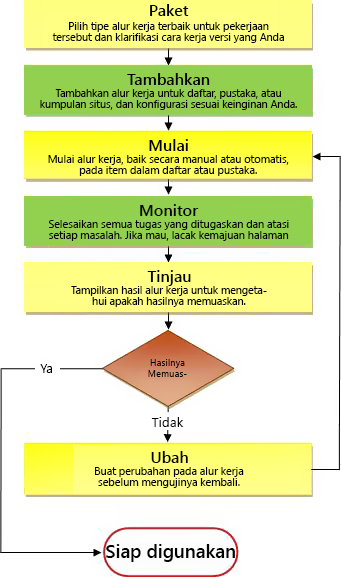
Rencanakan pastikan bahwa Anda mengetahui opsi mana yang Anda inginkan dan informasi apa yang perlu Anda sediakan saat Anda menggunakan formulir intiasi untuk menambahkan versi alur kerja Anda.
-
Pengetahuan Cari tahu tipe alur kerja yang disertakan yang akan melakukan pekerjaan yang ingin Anda selesaikan.
-
Ditambahkan Isi formulir inisiasi untuk menambahkan versi alur kerja ke daftar, pustaka, atau kumpulan situs.
-
Mulai Mulai alur kerja baru Anda, baik secara manual atau otomatis, pada dokumen atau item lainnya dalam daftar atau pustaka. (Jika Anda memulainya secara manual, Anda akan memiliki kesempatan untuk mengubah beberapa pengaturan formulir Asosiasi alur kerja pada formulir inisiasi singkat.) Saat alur kerja dimulai, membuat tugas, mengirim pesan pemberitahuan, dan mulai melacak tindakan dan acara.
-
Monitor Saat alur kerja berjalan, Anda bisa menampilkan halaman status alur kerja untuk melihat tugas yang sudah selesai dan tindakan lain apa yang telah terjadi. Jika perlu, Anda bisa menyesuaikan tugas saat ini dan yang akan datang dari sini, dan bahkan membatalkan atau mengakhiri alur kerja ini.
-
Peninjauan Saat menjalankan selesai, seluruh sejarahnya dapat ditinjau pada halaman status alur kerja. Juga dari halaman status, laporan statistik kinerja umum alur kerja ini dapat dibuat.
-
Mengubah Jika alur kerja tidak berfungsi seperti yang Anda inginkan, Anda bisa membuka formulir kaitan asli yang Anda gunakan untuk menambahkannya, dan buat perubahan Anda di sana.
Bisakah saya membuat alur kerja SharePoint kustom saya sendiri?
Jika Anda membutuhkan lebih banyak fleksibilitas dengan alur kerja bawaan, Anda bisa mengkustomisasinya lebih lanjut dengan alat seperti SharePoint Designer,. Anda juga dapat membuat alur kerja asli Anda sendiri dari awal.
Menggunakan desainer alur kerja, Anda membuat aturan yang mengaitkan kondisi dan tindakan dengan item di daftar dan pustaka SharePoint. Perubahan pada item dalam daftar atau pustaka memicu tindakan dalam alur kerja.
Misalnya, Anda bisa mendesain alur kerja yang meluncurkan alur kerja persetujuan tambahan, jika biaya item melebihi jumlah tertentu.
Anda juga dapat menentukan alur kerja untuk sekumpulan dokumen terkait. Misalnya, jika alur kerja Anda terkait dengan pustaka dokumen, atau apakah difilter ke tipe konten dokumen, sekelompok tindakan kumpulan dokumen kontekstual muncul. Kumpulan dokumen adalah fitur baru di SharePoint Server 2010 yang memperbolehkan sekelompok dokumen untuk diperlakukan sebagai satu kesatuan, sehingga tindakan alur kerja untuk kumpulan dokumen akan berjalan pada setiap item dalam kumpulan dokumen tersebut.
Untuk informasi selengkapnya, lihat pengenalan untuk mendesain dan mengkustomisasi alur kerja.
Apa selanjutnya?
Lihat artikel berikut ini untuk instruksi yang lebih mendetail tentang bekerja dengan tipe alur kerja yang disertakan:
Dan jika Anda tertarik untuk membuat kustomisasi tambahan ke salah satu tipe alur kerja dasar yang disertakan — melampaui apa yang bisa Anda lakukan dengan menggunakan formulir Asosiasi, yaitu — atau jika Anda ingin membuat alur kerja asli Anda sendiri dari bawah ke atas, lihat artikel Pengenalan untuk mendesain dan mengkustomisasi alur kerja.










